nodebrew useでnodeのバージョンが変わらない問題をvim知らない人向けに解説したよ
毎度巷を賑わせているnodeのバージョンが変わらない問題が発生したけど、vimを使った解決方法しか見つからない!そんな方にvim部分も解説付きで紹介。
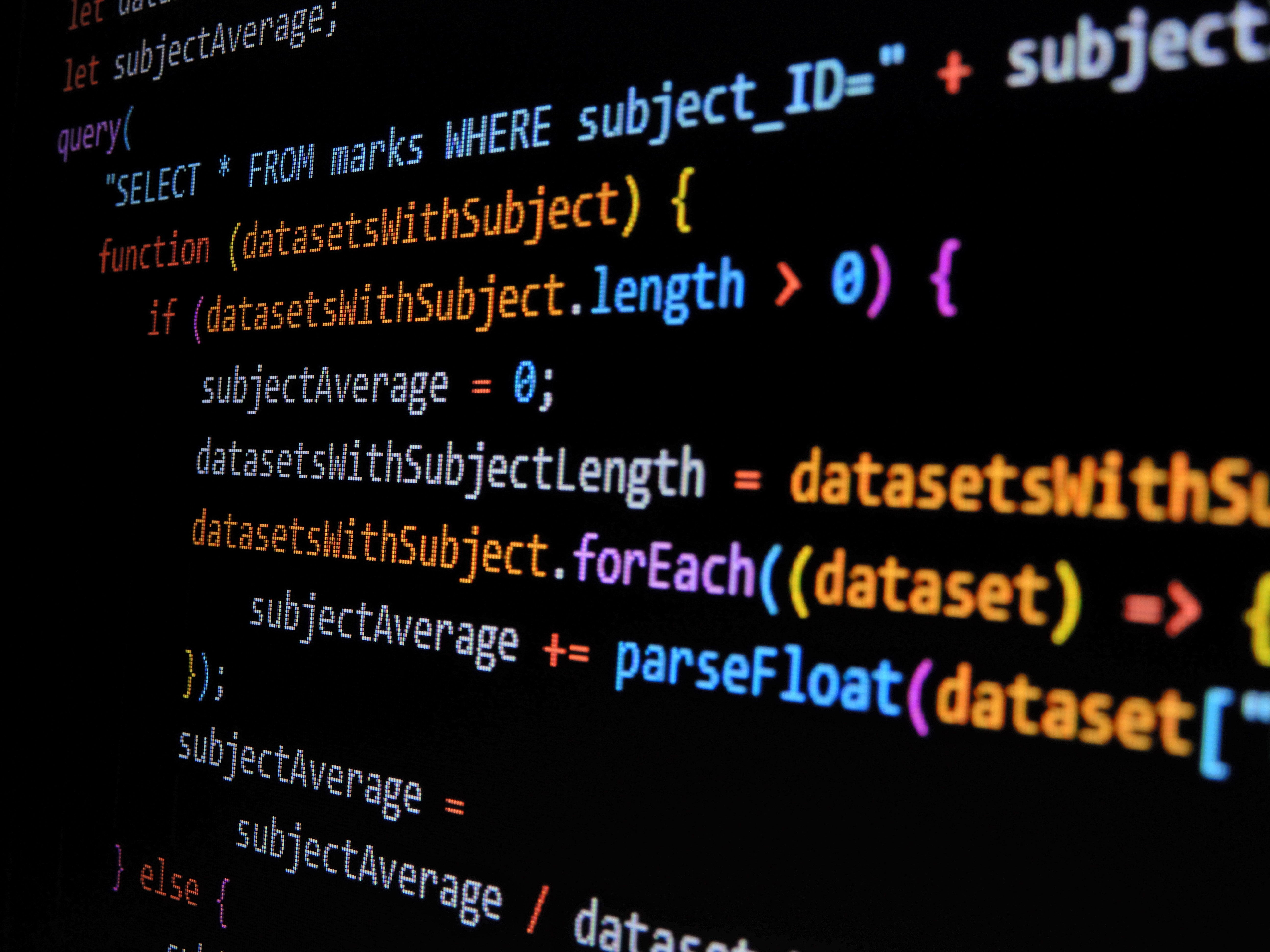
前提
$ nodebrew use v21.2.0
use v21.2.0
$ node -v
v14.12.0use v21.2.0
と出ているからてっきり変更されたと思ったら完全に騙された!
解決策
以下の流れで解決する。
$ brew uninstall node
$ brew install nodebrew
$ nodebrew -v
$ vim ~/.bash_profile
$ source ~/.bash_profile
$ nodebrew setup順番に説明。
- nodeをいっかいアンインストールする。
brew uninstall node - もう一回インストールする。
brew install nodebrew - バージョン確認する。
nodebrew -v - vimを開く。
vim ~/.bash_profile.bash_profileファイルを Vim で開きます。これはあなたのホームディレクトリにある隠しファイルです。ここでE325:ATTENTIONというエラーが出たらこちらが参考になりました。
- 挿入モードに入る
ファイルが開いたら、テキストを編集するために「挿入モード」に入ります。これを行うには、キーボードで
$ iを押します。画面の下部に
-- INSERT --と表示されるはずです。 - テキストを編集する
export PATH=$HOME/.nodebrew/current/bin:$PATH挿入モードに入ったら、必要なテキスト(この場合は export PATH=$HOME/.nodebrew/current/bin:$PATH)を入力します。通常のテキストエディタのように打ち込んでください。
- 編集モードを終了する
編集が完了したら、モードを変更してコマンドモードに戻ります。これを行うには、
Escキーを押します。 - 変更を保存してVimを終了する
コマンドモードで、
$ :wqと入力し、
Enterキーを押します。これは「write and quit」の略で、編集内容を保存して Vim を終了します。 - シェルに反映させる
.bash_profileの編集が完了したら、$ source ~/.bash_profileコマンドを実行して、変更を現在のシェルセッションに反映させます。
- Nodebrewのセットアップを完了する
nodebrew setup最後に
nodebrew setupコマンドを実行して、Nodebrewのセットアップを完了します。 - node -v
これでたぶんバージョンが正しく変更されてるはず。
$ node -v $ v21.2.0
